Hogyan készítsünk egy könyvjelzőt Yandex Browser
Könyvjelzők nagyon hasznos lehet, ha gyakran látogat egy adott helyszínen, vagy például, akarjuk menteni az oldalt ahhoz, hogy ne vesszen el, és mindig a szükséges információkat kéznél. Különböző könyvjelző rendszer végre, sok böngészők, de a böngésző a fejlesztő Yandex van egy kifejezetten bar amely felveheti a kényelmes és intuitív vizuális könyvjelzők. Ez a cikk iránymutatást ad, hogy normális vagy vizuális könyvjelzőként Yandex böngészőt.
szabványos felületen
A Yandex böngésző, egy speciális kényelmes panel, amely képes befogadni több ilyen hivatkozásokat.
Új lap a panel, akkor a következőket kell tennie:
- Indítsuk el a böngészőt.
- Nyissa meg a kívánt weboldalt szeretne menteni.
- A gombra kattintva az arany csillagok, amely jobbra található a keresési sáv.
- A pop-up ablak, ahol meg kell adnia a nevét ( «név») a jövőben lehetőség.

- Kattintson «Kész» ( «Finish"), hogy befejezze a folyamatot.
Ha azt szeretnénk, hogy hozzáférjen az interfész az idő, nem csak az üres oldalakat, meg kell RMB klikk egy üres hely a panelen, és válassza ki «megjelenítése Könyvjelző» ( «megjelenítése könyvjelzősávjához").
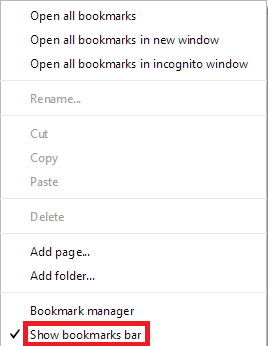
vizuális könyvjelzők
Más böngészők használni ezt a szolgáltatást, akkor csak állítsa be a tételeket Yandex. azonban ez a böngésző nem szükséges - minden már előre telepítve. Új lap megnyitása, hogy a panel Express. Valószínűleg a rendszer automatikusan hozzáadja több meglátogatott webhelyek leggyakrabban.
Minden elem úgy néz ki, mint egy kis másolatot egy oldalt, vagy téglalap alakú képet a logó. A mechanika munkájuk nem különbözik a normál könyvjelzőket. Egy új objektumot, akkor kell kattintani «Add» ( «Add») A képen a plusz jel a szürke háttér.
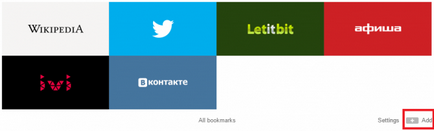
Ha meg kell törölni a termék - kattintson a gombra «beállítások» ( «Beállítások»), és kattints a kereszt a tetején a kép. Továbbá, míg az aktív «Beállítások» gombot, akkor meg a helyét a terméket. Ehhez tartsd lenyomva az egér gombját, és a „drag” az objektum egy új helyre.